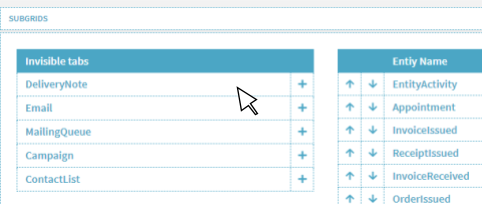S Page Designerem se dostaneme do pozadí stránky, kde můžeme editovat náhled a také to, co se nám zobrazí.
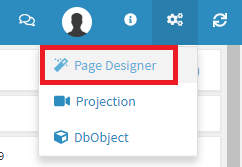 Výběrem Page Designeru se dostaneme do editačního módu entity, ze které jsme Page Designer spustili. Ve sloupci Fields nalevo vidíme ta pole, která je možné zařadit do naší entity.
Výběrem Page Designeru se dostaneme do editačního módu entity, ze které jsme Page Designer spustili. Ve sloupci Fields nalevo vidíme ta pole, která je možné zařadit do naší entity.
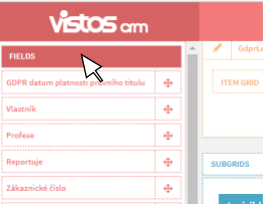 Vpravo vidíme BlockDesigner, kterým můžeme ovlivnit pořadí jednotlivých bloků. Šipkami můžeme měnit pořadí a křížkem vpravo daný blok odstraníme.
Vpravo vidíme BlockDesigner, kterým můžeme ovlivnit pořadí jednotlivých bloků. Šipkami můžeme měnit pořadí a křížkem vpravo daný blok odstraníme.
 Tzv. Row managerem pak můžeme přidávat nové sekce (= řádky, úrovně), a to pomocí + NEW ROW. Tyto sekce můžeme také odstraňovat (REMOWE ROW), nebo přesouvat pomocí dvou zkřížených šipek
Tzv. Row managerem pak můžeme přidávat nové sekce (= řádky, úrovně), a to pomocí + NEW ROW. Tyto sekce můžeme také odstraňovat (REMOWE ROW), nebo přesouvat pomocí dvou zkřížených šipek ![]() .
.
Do těchto sekcí přidáváme bloky (+ NEW BLOCK). Ty lze přesouvat mezi jednotlivými úrovněmi pouhým přetažením.
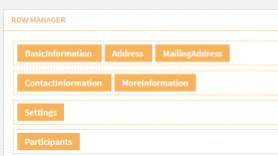
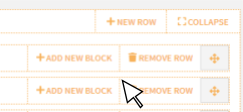
Pod tím, v Block Manageru, jsou viditelné detailně jednotlivé sekce a bloky včetně polí – tak, jak jsou řazené na stránce. Nový blok si zde můžeme pojmenovat, stačí jen kliknout na symbol tužky, který se nám nabízí nad každým blokem, vepsat název a následně uložit (ikona diskety). Také každému bloku můžeme přiřadit barvu.
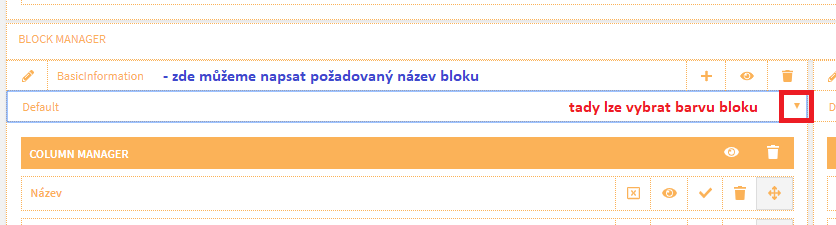
Jednotlivé bloky jsou graficky odděleny. Máme-li dva bloky vedle sebe, bude mezi nimi svislé grafické zvýraznění (šedá linie). V případě, že nastavíme jinou barvu každému z bloků, budou i hlavičky těchto bloků (ačkoliv se nachází na stejné úrovni) jinou barvou. Do jednoho bloku lze ale také přidávat sloupce. Pokud do bloku přidáme sloupec, potom zůstane stejný nadpis a sloupce nebudou nijak graficky odděleny. Sloupec přidáme ikonou plus (viz obrázek).

Pole sem můžeme přesouvat z levého sloupce Fields nebo přesouvat pole mezi bloky navzájem. Kliknutím na křížek pole, který se nachází na každém poli vpravo, zajistíme, že se schová popisek pole. Pokud zaškrtneme ikonu oka, pole zmizí, ale bude fyzicky přítomné – neviditelné. Ikona koš přesune pole do kolonky Fields pro případné budoucí použití. Pokud klikneme na fajfku, ostatní pole přejdou do změnového režimu, kdy se u každého z nich zobrazí šipka nahoru a dolů – klikem na jednu z položek zajistíme, že se námi vybrané pole zařadí buď nad nebo pod pole s danou šipkou.
A kdo by chtěl ještě více maximalizovat přizpůsobení vzhledu ke svému obrazu, může si přizpůsobit jednotlivé záložky v Subgridu. Jejich přidání probíhá pomocí ikony +, změna pořadí podle šipek na každé záložce subgridu a zneviditelnění a následné přesunutí do sekce Invisible tabs pomocí ikony koš.